今回は、Thunderbirdのメールアカウントに設定したパスワードを確認する方法について解説します。
受信や送信時にエラーが出た時にパスワードがあっているか確認する場合に使える方法です。
Thunderbirdを使っていると稀にパスワードを求められるようになる場合があります。
今回の方法で、設定してあるパスワードが正しいか確認することができます。
検証に使用したThunderbirdは、「128.3.0esr (64 ビット)」です。
Thunderbird メールアカウントに設定したパスワードの確認方法
Thunderbirdを起動し、「ツール」をクリックし、「アカウント設定」をクリックします。
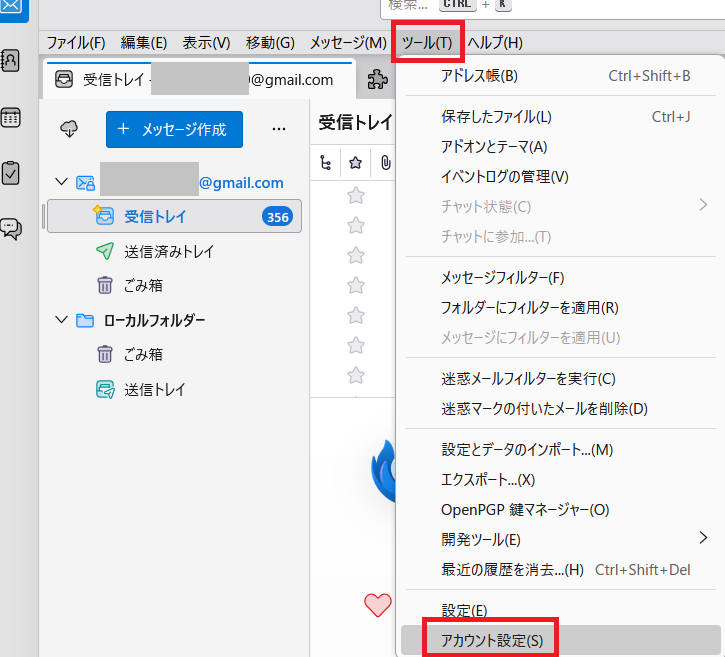
左側メニューの下にある「Thunderbird」の設定をクリックします。
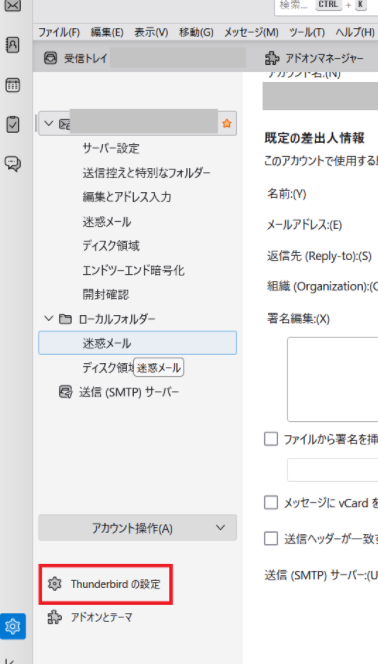
左側メニューの「プライバシーとセキュリティ」を選択し、
右側のパスワード欄の「保存されているパスワード」をクリックします。
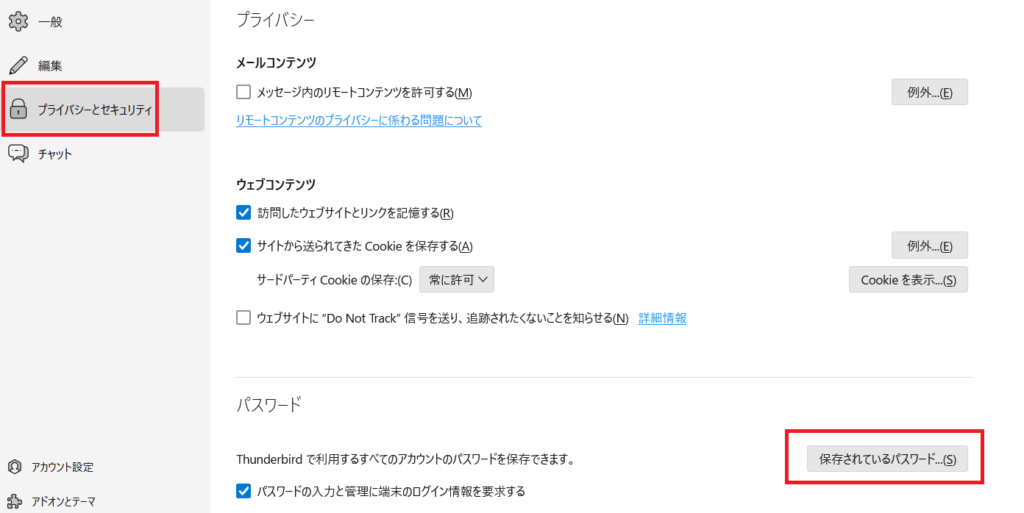
「保存されたログイン情報」の画面が表示され、アカウントが表示されています。
下記の場合は、「pop.gmail.com」が受信用のアカウントで、「smtp.gmail.com」が送信用のアカウントです。
たいていの場合、popという名前の場合、受信サーバーでsmptという名前は送信のサーバーです。※サーバー名なので、個々に設定できるため必ずしも正しいとは限りません。
パスワードを確認したいアカウントを選択後、「パスワード表示する」のボタンをクリックします。
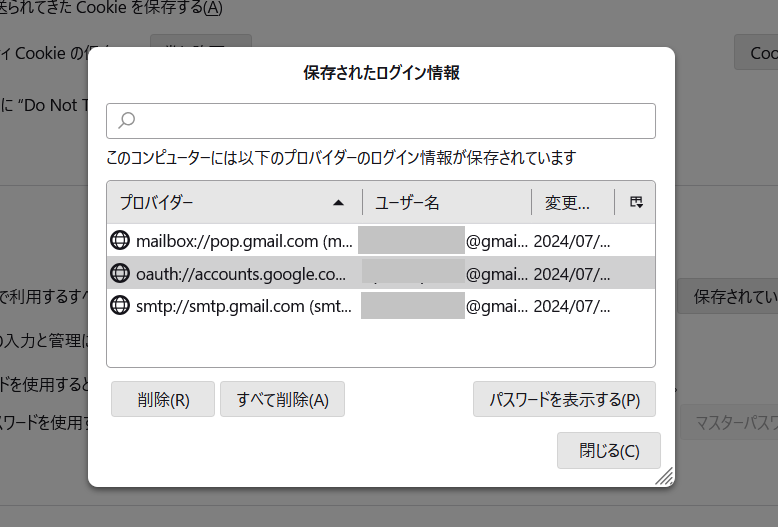
Windowsセキュリティの画面が出ますが、パスワードは、Windowsにログイン時のパスワードを入力し「OK」ボタンをクリックします。
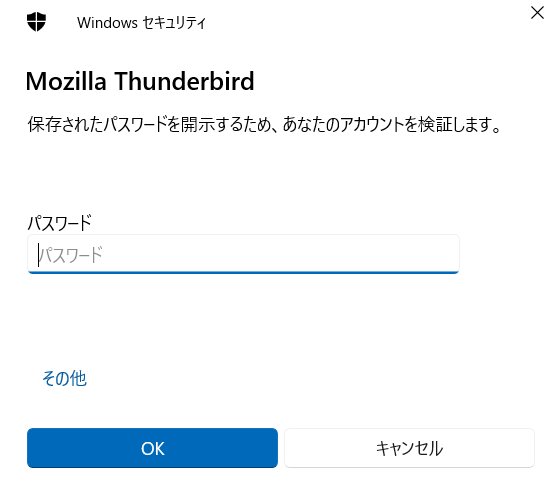
パスワードの列に隠れていたパスワードが表示されます。
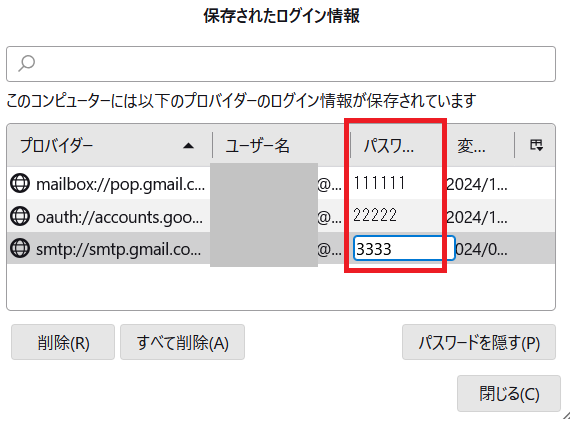
パスワードを変更したい場合は、変更したいパスワードをクリックし、修正することができます。
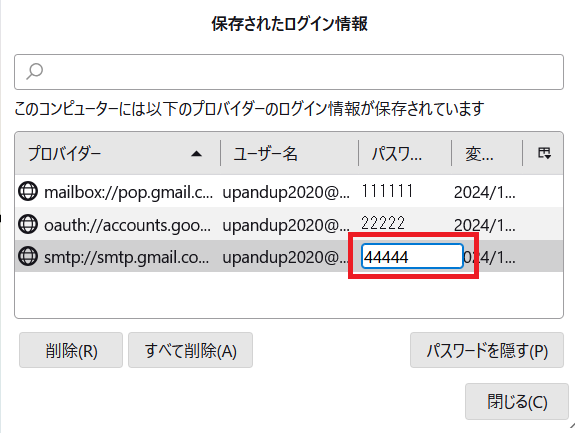
まとめ
今回は、Thunderbirdのメールアカウントに設定したパスワードの確認方法について解説しました。

